在Windows 10里,软件显示的比例可以通过“设置-系统-显示-更改文本、应用和其他项目的大小”调整,但有时屏幕分辨率过高,会使这项设置无法发挥它应有的作用。例如像Adobe Photoshop、CAD看图等软件,就会在高分辨率的屏幕下显示出让人眼瞎的效果。
本文通过简单几步,解决SurfaceBook高分辨率屏幕Photoshop字体显示过小的问题。
解决方法
1.下载文末的PreferExternalManifest.reg文件,双击添加注册表。
2.下载文末的photoshop.exe.manifest文件,并将它复制到Photoshop的安装目录中(注意:该文件一定要同photoshop.exe文件在同一个文件夹内,先确认photoshop.exe是否在文件夹内,再进行复制操作)。
3.运行Photoshop,问题即可解决。
有关文件
转载请注明出处。Via Howsmart.me
下一页查看该问题的进阶解决办法
Pages: 1 2
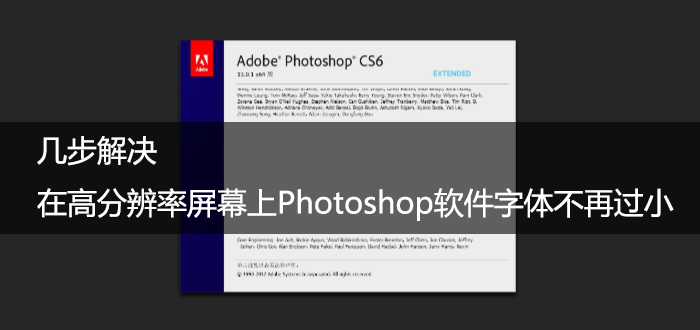
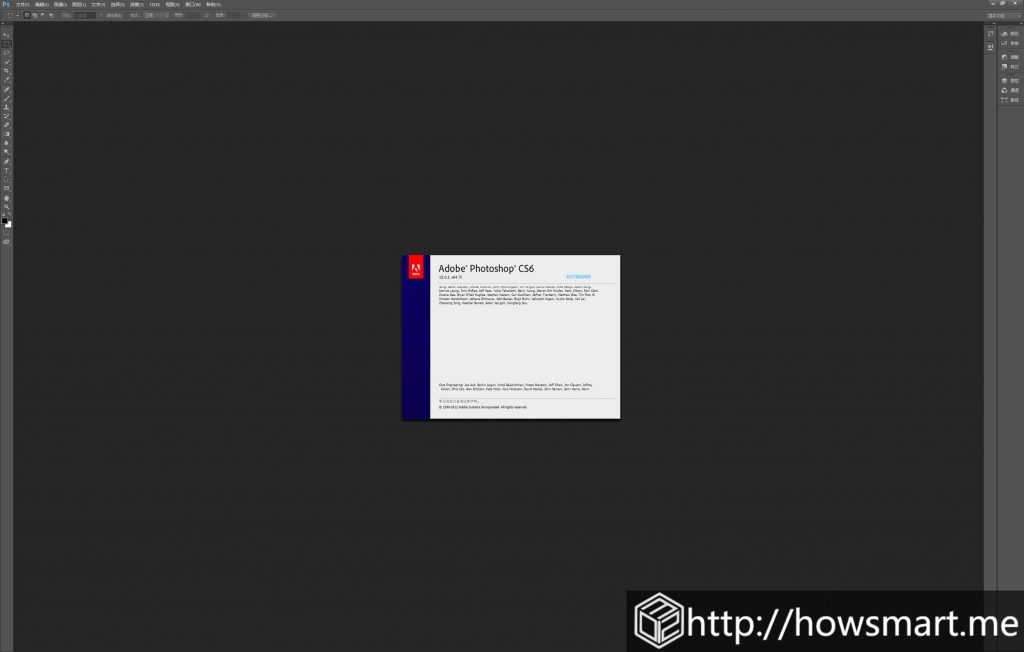
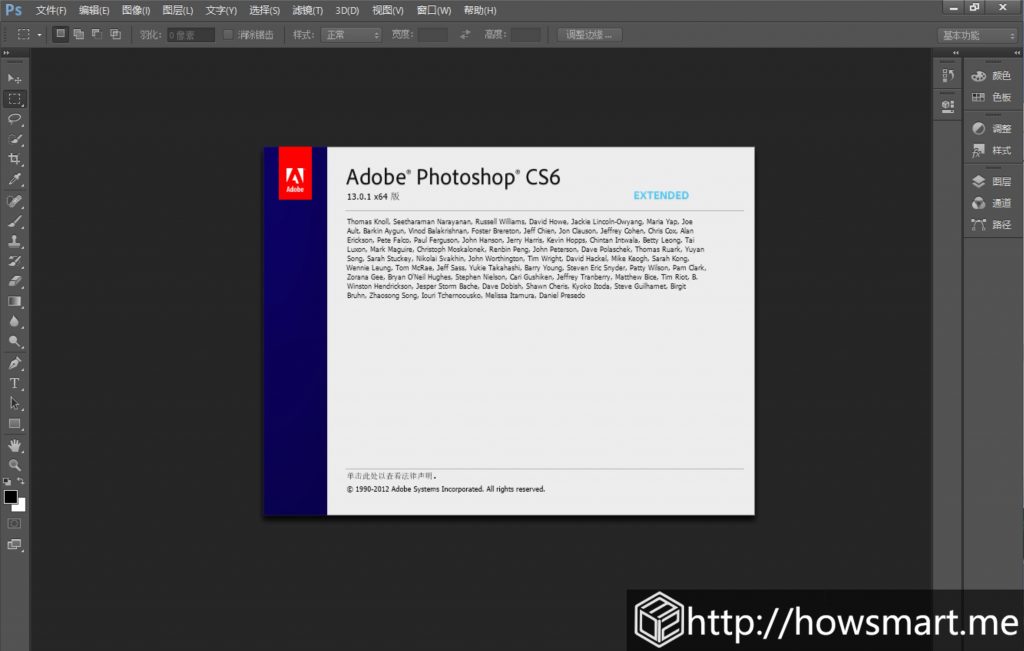
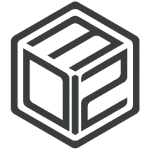
漂亮 按照教程搞完PS彻底打不开了
抱歉,确实过了好多年,这种方式可能已经行不通了